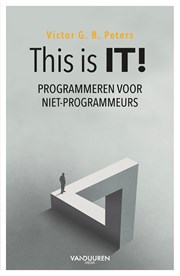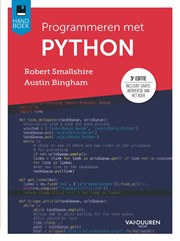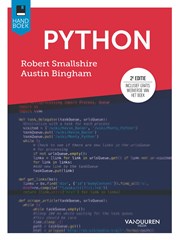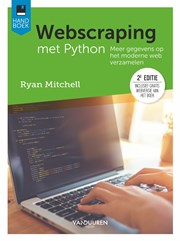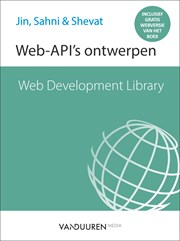Handboek PowerShell vlot gebruiken 3e editie
In deze geactualiseerde editie van het Handboek PowerShell leer je hoe je zowel Windows PowerShell 5.1 als de nieuwste versie, PowerShell 7.5 kunt gebruiken voor diverse automatiseringstaken en systeembeheer. Je krijgt gedetailleerde Nederlandstalige uitleg om PowerShell-instructies te begrijpen, te wijzigen en toe te passen, waardoor je snel de benodigde kennis en vaardigheden opdoet. Daarnaast maak je gebruik van de PowerShell Integrated Scripting Environment (ISE) en Visual Studio Code als ontwikkelomgevingen. Met deze tools kun je complexe en uitgebreide instructies, scripts en modules creëren.
Het boek behandelt ook het toepassen van PowerShell op Linux-distributies zoals Debian en Red Hat, en de integratie met Microsoft 365 via Microsoft Graph. Je leert hoe je remote verbindingen opzet over verschillende besturingssystemen heen, wat essentieel is voor efficiënt cross-platformbeheer. Een ander belangrijk aspect is het gebruik van de command line interface (CLI) om een Windows-domein aan te sturen en verbinding te maken met een Microsoft 365-tenant (Azure). Dit is cruciaal voor het beheer van moderne hybride cloudomgevingen.
Verder wordt je kennis uitgebreid met de bouwstenen van PowerShell die nodig zijn om zelf cmdlets en modules aan te maken. Dit stelt je in staat om jouw automatiseringsmogelijkheden verder te vergroten en aan te passen aan je specifieke behoeften. Tot slot biedt het boek een uitgebreid onderdeel met diverse extra’s waarin PowerShell wordt gebruikt. Hierdoor leer je het maximale uit deze krachtige scripttaal te halen.
- Oefenbestanden.zip - 404 kB
Handboek PowerShell vlot gebruiken 3e editie
Meer lezen? Op onze zustersite blog.computercreatief.nl publiceren wij en onze auteurs regelmatig interviews en artikelen met nuttige tips, trucs en andere lezenswaardigheden.
Bij Handboek PowerShell vlot gebruiken 3e editie hebben wij de volgende aanvullende artikelen gevonden:
Meer artikelen over powershell op ComputerCreatief.nl
Relevante blogs zoeken...